彩影免费版是由梦幻科技推出的一款非常强大的相片处理软件,这软件的界面非常的精致,软件拥有非常齐全的功能,帮助用户们快速解决图片的各种问题,该版本支持免费下载,喜欢的用户们千万不要错过哦!
软件介绍
彩影是属于当前非常优质的图像操作工具,你可以利用这软件快速打造出超绚丽的图片效果,使你的图片充满着无限的魅力。软件拥有超高质量的还原能力,使用这软件的用户们不用担心图片在转换之后的质量问题。它能够根据不同的分辨率给你带来最清晰的照片质量。软件里还拥有超人性的抠图技术,能够帮助你减少复杂的操作,帮助你快速进行抠图。
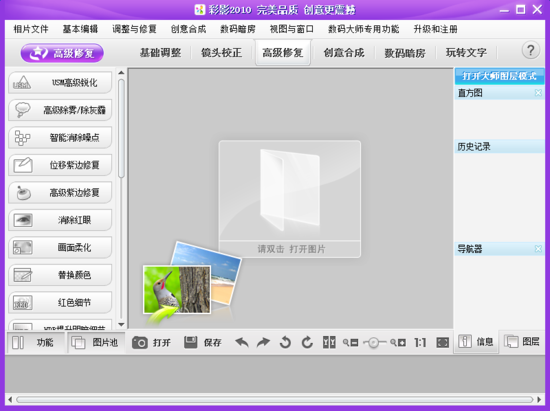
彩影这软件拥有超多人性化功能,软件里还有各种不同的创意相框,同时还增加了不同的场景,让相片充满着艺术的感觉。你还可以轻松将不同的照片进行合成,加入蒙版,将照片打造出高级感。这软件的操作十分的便捷,新手用户们也能够轻松上手,有兴趣的用户们一起来看看吧!
软件功能
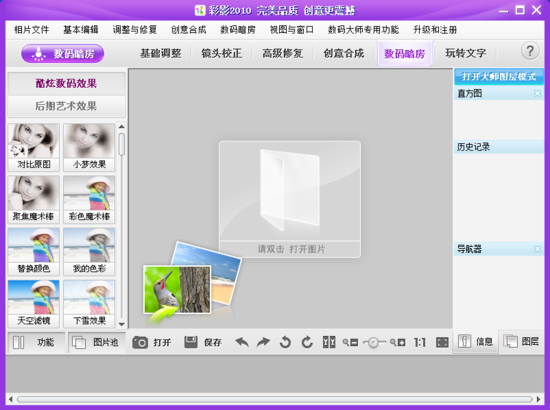
1. 诸多独创的全新数字图像处理引擎技术带来完美品质:
彩影独有的“PerfectImage”数字图像处理引擎让图像处理质量和还原能力高人一等,时刻为您呈现最清晰细腻的高画质!另一独创的“FasterImage”数字图像处理引擎则拥有优化的高速图像处理能力,无论是普通照片还是超大分辨率单反照片都能从容应对,处理速度更是快人一步!
2. 人性化设计的巅峰之作:
耗时3年打造的“HumanUI”组件界面技术颠覆传统软件界面,在各个细节都给用户带来无以伦比的全新人性化交互体验!而“OnePanel”界面技术又让操作不必像传统软件般在众多弹出窗口中疲于切换和设置,彩影让可以并且能说几乎全部的设置都不会弹出突兀的窗口,直接在图片上所见即所得!
3. 多图像窗口并发处理:
有别于传统图像软件,彩影提供更方便且更专门的专业的多图像窗口并发编辑功能,您可以并且能一次性打开多张图片,并进行窗口间鼠标拖曳互相抠图,或直观地在同一编辑区域同时浏览和处理多个图像,尤其是在多张图片批处理、相互对比、反复抠图等环节更大幅缩减操作复杂度,频繁切换图片才能分别处理的传统模式已成历史!
4. 最人性化的众多专门的专业抠图技术:
彩影提供最方便、最齐全的全部强大抠图工具,您无需再像传统软件般为了抠图而进行各种繁琐多余的抠图、保存、再加载叠加等操作步骤,彩影多图像窗口间任意拖放鼠标即可让专门的专业抠图效果瞬间达成!
5. 创意相框、绚丽场景叠加效果更精美更灵活:
彩影是最早引入叠加场景的图像软件,以让相片充满艺术、动感或星光闪烁等梦幻般的感觉。新版更大幅提升创意合成操作方式,操作比传统软件更便捷!专门的专业美术团队更为新版彩影倾力打造数量庞大的高品质精品素材库,素材质量更靓丽、更时尚、更惊艳,适合用于不同年龄不同场合的各种专门的专业需求!
6. 艺术合成照、蒙板照、强大抠图合成制作:
允许将不同窗口的数码相片通过各种蒙板或各种高级抠图工具进行艺术合成,制作神奇的艺术合成效果,更支持功能丰富的专门的专业级图层管理面板,天上宫殿、移花接木等效果轻松完成!此外软件还允许制作纯粹的蒙板照片。
7. 支持最齐全的数码暗房效果以及最完备的调整和修复功能:
拥有大于超过百种的专门的专业数码暗房效果以及图像修复功能,结合“PerfectImage”和“FasterImage”数字图像处理引擎,全部效果算法比传统图像软件质量更优秀、更逼真细腻,修复能力更强,处理速度也更快,而且还支持透明度保留运算!
8. 趣味装饰物叠加功能:
软件自带众多风格的装饰小图片,允许您将这些光彩夺目或可爱有趣的装饰图片直接拖放到数码相片上,让数码相片更加可爱、与众不同,迎合追求个性的潮流。
9. 真正的艺术字效果:
国内唯一真正具备全部艺术字功能的软件,具备字体极速任意缩放、任意拖放、任意旋转、水平和垂直扭曲或翻转、水平或垂直双方向排版、设置阴影、任意颜色不同方向渐变填充字体、任意图形填充字体、任意颜色描边、平滑字体边缘、支持多行编辑和各种字体属性等强大功能!
10. 更丰富的整套图像处理解决方案:
彩影包括:高级图层管理面板并支持20多种专门的专业级融合模式;贴心的历史记录技术;灵活专门的专业的多功能打印设置;灵活的对象自由变换技术;更人性化的全屏编辑模式;一站式统一缩放和导航;更实用的原图与效果图对比功能;更丰富的相片信息显示面板;硬件图片捕捉功能;图片批处理替换代替/转换工具;GIF动画闪图编辑工具;摄影展示框工具;精美日历制作;涂鸦工具;与多媒体巨匠“数码大师”软件协同工作等实用功能。
如何换背景
1、在成功导入照片文件后,就可以在“创意合成”中找到“高级蒙版抠图”工具,此工具就可以帮助大家进行背景的更换,如下图所示:
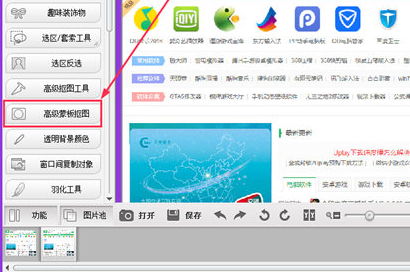
2、在点击之后将会出现蒙版抠图的工具栏,调整画笔大小与画笔硬度,接着选中想要保留的部分,你还可以使用还原擦进行细微的调整,最后点击“确定”即可,如下图所示:
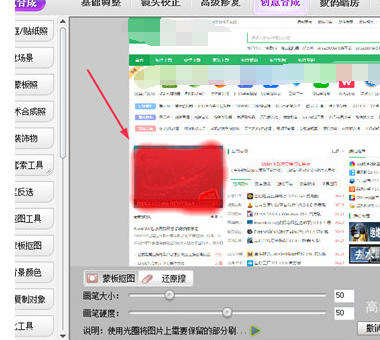
3、在右上角缩小图片,将图片窗口化,选中想要更换背景的物品或人物图,拖动到背景图上,最后选中黄色边框调整大小即可完成换背景的全部内容,如下图所示:

怎么制作证件照
1.我们可以双击图片编辑区或使用其他众多打开方式直接打开原图
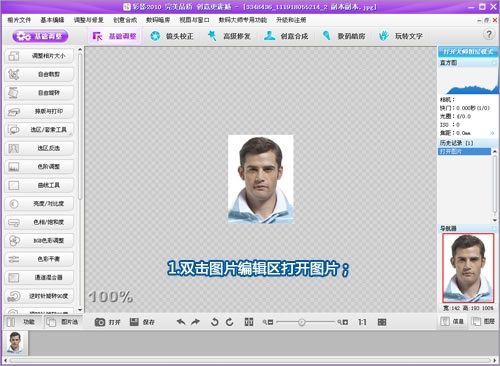
2.接着我们点击界面最顶上的“创意合成”菜单,然后在弹出的菜单选择“证件排版”
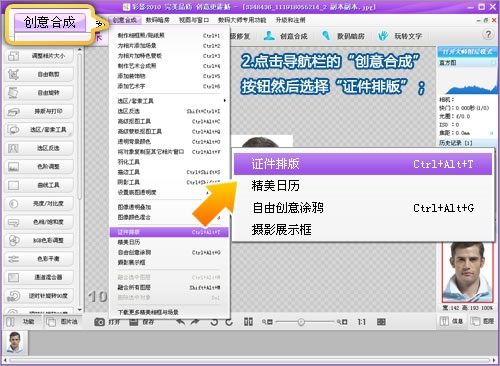
3.进入“证件排版”编辑面板后,我们首先要对证件照排版的样式进行选择,例如1寸照、身份证照、护照照片等,种类很多,大家根据需要来选择,我们还可在面板的右边预览效果图,非常方便且人性化。
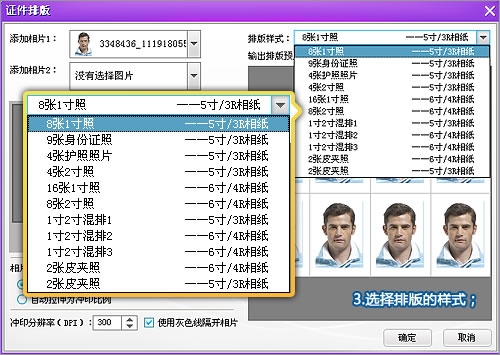
4.如果大家对原照片不满意,也可以直接在这里对照片进行裁剪或者对图片进行旋转,缩放等操作。

5.如有需要,软件还允许我们对相片比例、冲印分辨率进行设置,还允许在照片间加入分割线,方便打印后刀切照片。当然,以上所有设置你也可以使用默认值而不设置,直接点击“确定”按钮即可轻松完成所有操作!

6.一张专业的证件照就这样快速完成!这时候我们就可以直接拿去冲印了,效果非常不错哦。值得提醒一下的是,彩影还可以同时对两张照片在同一张纸上进行混合排版,在证件照的排版中无疑是非常实用的,也很节省纸张。
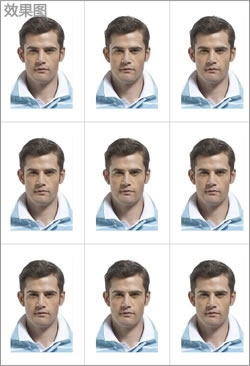
怎么将照片周围做模糊
1、彩影不仅可以修复模糊的照片,还可以自定义模糊你自己需要的照片,在导入照片后,点击上方栏目中的“数码暗房”功能,如下图所示:
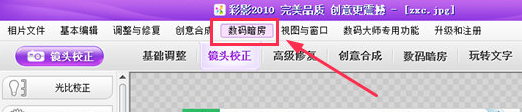
2、其中有很多功能,选择下方的“模糊笔刷”功能选项,即可开始调整照片的模糊度,如下图所示:
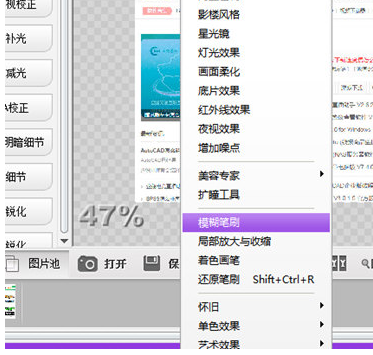
3、进入模糊笔刷的界面,在下方调整“范围大小”与“强度大小”数值,在图片的边缘移动并点击鼠标刷出模糊的效果,如果你想要层次感,也可以使用多个不同强度的笔刷进行模糊处理,点击确定后即可完成将照片周围进行模糊处理的全部内容,如下图所示:
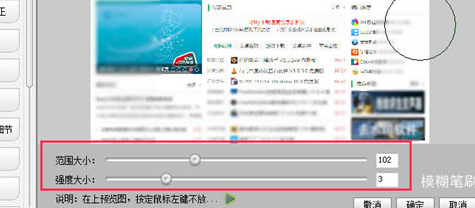
使用说明
在大众化的国产图像处理软件中,彩影有它的特点,很多人都喜欢彩影。我们都知道,未注册版的彩影在保存图像时是无法保存的,并且在窗口图像中有水印,那么我们应该怎样才能保存图像而没有水印?其实不少人已经知道了,方法如下:
1.彩影中打开一张相片,窗口最大化
2.顶部菜单栏中 基本编辑>调整相片大小>像素大小>宽度 中输入你当前显示器分辨率宽度减22,(下方锁定原相片比例前打勾)。例如显示器分辨率为1024×760,则输入1002(1024-22=1002)。 (如何知道显示器分辨率宽度?:右键单击显示器的桌面空白处>属性>设置>下方即有屏幕分辨率)
3.用彩影编辑美化你的相片
4.开始保存相片:顶部菜单栏中 数码暗房>第三方图像特效插件(最下面,有时隐藏在三角形中)>这时可看见一张大图,这就是我们的作品。现在我们将用附带的抓图软件捕捉这张大图。关闭本说明后,启动附带的抓图软件,然后在桌面右下角任务栏中可看见一个灰色的相机图标,左键单击该图标,在弹出的窗口中选择:捕捉滚动屏幕 ,然后回车即可按提示保存相片。
注:1.以上是编辑大相片的方法,保存的相片都是大图,保存质量比较好,但比较占存储空间,你可以根据需要,在调整相片大小时设定你所需要的尺寸。2.对于在彩影中编辑通常的相片或图片,在编辑美化完成后,建议的保存方法:顶部菜单中 数码暗房>星光镜>调整大小:0(把圆环隐藏),然后在顶部"视图与窗口" 菜单中选择 "全屏幕编辑模式", 再启动附带抓图软件,左键点击抓图软件任务栏图标,选择捕捉指定区域(或快捷键 Win图标键+4),用十字线完成捕捉。这样保存出来的相片质量通常都会不错,而且占存储空间不会很大,也是不错的选择。3.以上方法在分辨率为1024×768的专用制图显示器中完全通过,但在其它尺寸的显示器中未使用过,如有出入,请根据实际情况调整相片大小即可。
相关版本
精品推荐
-

UleadGIFAnimator破解版
详情 -

捷速ocr文字识别软件破解版
详情 -

Topaz Mask ai中文汉化版
详情 -

vray4.1 for sketchup渲染器
详情 -

World Creator
详情 -

PureRef(绘画素材管理软件)
详情 -

coreldraw X4
详情 -

光影魔术手
详情 -

光影魔术手经典版本
详情 -

Picture Control Utility 2
详情 -

CADWorx2020
详情 -

MeshLab(3d网格模型处理软件)
详情 -

万彩动画大师2020vip激活码生成器
详情 -

快手必扬特效平台
详情 -

visionmaster视觉软件
详情 -

easycanvas pc端
详情
-
7 Zeplin
装机必备软件







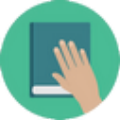

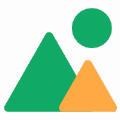





































网友评论